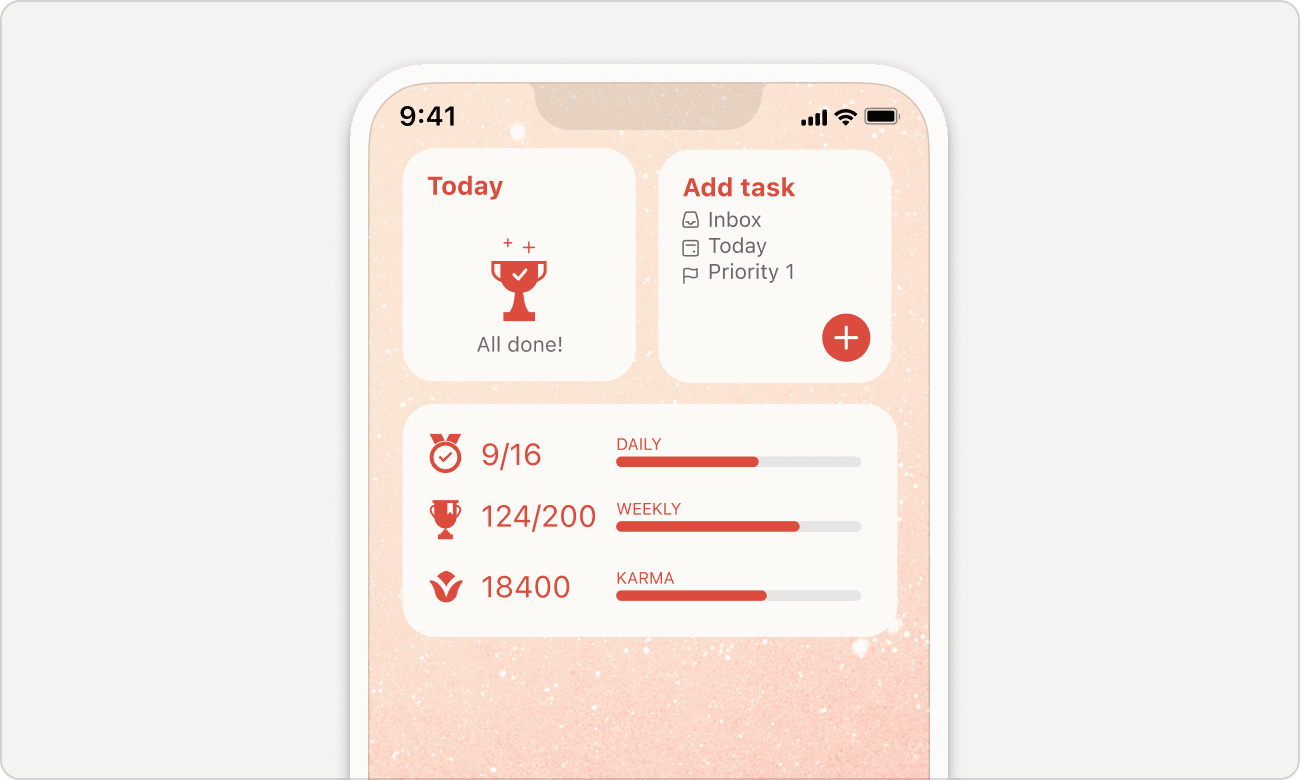Tee Apple-laitteestasi tuottavuuden keskipiste Todoist-widgetin avulla. Tarkastitpa sitten tehtäväluetteloa iPhonella tai hallinnoit projekteja Macilla, Todoist-widgetin avulla voit lisätä tehtäviä nopeasti, tarkistaa tavoitteesi ja nähdä, mitkä tehtävät erääntyvät tänään.
Todoist-widgetin lisääminen
Lisää widgetti työpöydällesi, Koti-valikkoon tai lukittuun näyttöön, jotta voit tarkistaa nopeasti, mitä seuraavaksi on tulossa.
Tarkista, että Macisi käyttää macOS Sonomaa (14.x). Noudata sitten tämän Applen tukiartikkelin ohjeita lisätäksesi Todoist-widgetin työpöydällesi tai Ilmoituskeskukseen.
MacOS-widgetti tarjoaa yleiskatsauksen tehtävistäsi. Kun klikkaat widgettiä, se avaa automaattisesti Todoist-sovelluksesi.
Huomautus
Jos olet käyttänyt Todoistia toisella laitteella, Todoist-widgetin tietojen synkronointi saattaa kestää jopa 15 minuuttia. Jos haluat synkronoida tiedot heti, avaa Todoist-sovellus.
Widgetin asetuksien muokkaaminen
Jos tarvitset muuta kuin Tänään-luetteloasi, voit muuttaa Todoist-widgetin asetuksia, jotta se näyttää juuri sinulle hyödyllisimmät tiedot.
MacOS:ssä voit muuttaa ainoastaan Todoist-widgetin kokoa. Paina ⌃ Control -näppäintä ja klikkaa Todoist-widgettiä. Valitse sitten haluamasi widgetin koko.
Todoist-widgetin poistaminen
Jos et enää halua käyttää Todoist-widgettiä tai haluat korvata nykyisen widgetin, voit poistaa sen seuraavasti:
Noudata Applen tukiartikkelin ohjeita poistaaksesi Todoist-widgetin työpöydältäsi tai Ilmoituskeskuksesta.
Ota yhteyttä
Jos sinulla on ongelmia Todoist-widgetin lisäämisessä tai muokkaamisessa Apple-laitteellasi, ota meihin yhteyttä. Stacey, Carol, Keita tai joku muu tiimijäsenistämme auttaa sinua mielellään.